In dit bericht zullen we het hebben over de installatie van de Spectrum TV-app op Firestick in 2024?
Als u de Spectrum-app op een Firestick-apparaat wilt gebruiken, moet u een paar eenvoudige stappen volgen. Eerst moet u ervoor zorgen dat uw Firestick- en uw Spectrum-account beide zijn verbonden met internet.
Vervolgens moet je de Spectrum-app downloaden van de Amazon Appstore. Ten slotte moet u inloggen op uw Spectrum-account en de aanwijzingen volgen om de app te installeren.
Houd er rekening mee dat u mogelijk installatie vanuit onbekende bronnen moet inschakelen in het menu Instellingen van uw Firestick voordat u verder kunt gaan.
Als de Spectrum-app op je Firestick is geïnstalleerd, heb je toegang tot al je favoriete Spectrum-content zonder ooit je comfortabele woonkamer te hoeven verlaten.
U kunt de Spectrum-app gebruiken om door de zendergids te bladeren, naar specifieke programma's of films te zoeken en zelfs DVR-opnames in te stellen.
Dus of je nu in de stemming bent voor wat licht amusement of op de hoogte wilt blijven van het laatste nieuws, de Spectrum-app heeft het voor je.
Inhoudsopgave
Hoe de Spectrum TV-app op Firestick te installeren?
Als je een fan bent van live televisie, dan heb je waarschijnlijk wel eens gehoord van Spectrum TV. Met deze app kun je live tv kijken vanaf je Firestick, zonder dat je een kabel- of satellietabonnement nodig hebt.
Hier leest u hoe u Spectrum TV op uw Firestick kunt downloaden en installeren.
Open eerst de Amazon Appstore op je Firestick. U kunt deze app vinden door te zoeken naar "Amazon Appstore" in de zoekbalk bovenaan het scherm.
Als je eenmaal in de Amazon Appstore bent, zoek je naar 'Spectrum TV' in de zoekbalk bovenaan het scherm.
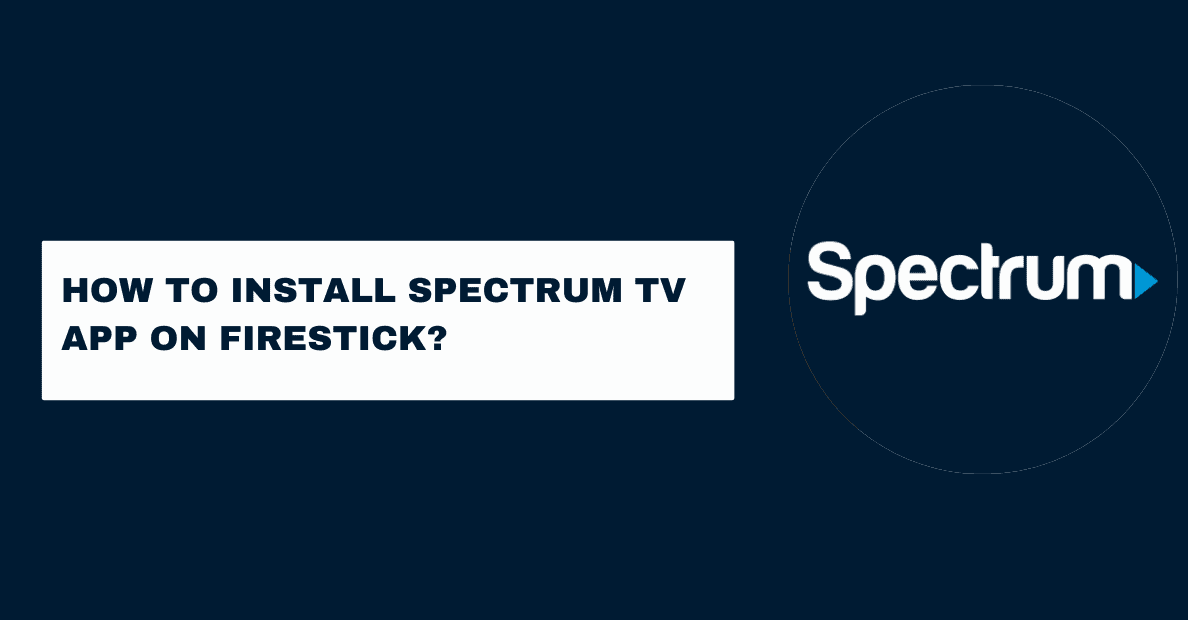
Klik op de Spectrum TV-app wanneer deze in de zoekresultaten verschijnt. Klik op de knop "Installeren" om de Spectrum TV-app op uw Firestick te downloaden en te installeren.
Zodra de installatie is voltooid, kunt u de Spectrum TV-app starten door naar Uw apps en kanalen te gaan, Spectrum TV in de lijst te selecteren en op de knop "Openen" te drukken.
Wanneer u de Spectrum TV-app voor het eerst start, wordt u gevraagd om uw Spectrum-accountgegevens in te voeren.
Nadat u uw inloggegevens heeft ingevoerd, heeft u toegang tot alle kanalen die bij uw Spectrum TV-abonnement zijn inbegrepen.
Functies van de Spectrum TV-app
De Spectrum TV-app heeft verschillende geweldige functies die het een must-have maken voor elke snoersnijder. Hier zijn slechts enkele dingen die u met de app kunt doen:
1. Live tv kijken: u kunt live tv kijken van verschillende kanalen, waaronder ESPN, CNN en meer.
2. Programma's opnemen: met de Spectrum TV-app kunt u programma's opnemen zodat u ze later kunt bekijken.
3. On-demand content: de app heeft ook een schat aan on-demand content, waaronder films en tv-shows.
4. DVR-ondersteuning: u kunt ook de Spectrum TV-app gebruiken om programma's op te nemen en later te bekijken.
5. Ouderlijk toezicht: de app bevat ook ouderlijk toezicht, zodat u uw kinderen veilig kunt houden terwijl ze tv kijken.
Welke apparaten werken met de Spectrum TV-app?
De Spectrum TV-app is niet op alle apparaten beschikbaar. Uw mobiele apparaat moet aan de volgende specificaties voldoen om de app te gebruiken:
– Moet Android 4.4 of hoger, iOS 9 of hoger of Windows 10 draaien
- Moet minimaal 1 GB RAM hebben
- Moet een wifi-verbinding hebben
Als je niet zeker weet of je apparaat aan deze eisen voldoet, neem dan contact op met de fabrikant.
Zodra je hebt bevestigd dat je apparaat compatibel is, volg je de onderstaande stappen om de Spectrum TV-app te downloaden en te installeren:
1. Open de Google Play Store (voor Android-apparaten) of App Store (voor iOS-apparaten).
2. Zoek naar 'Spectrum-tv'.
3. Selecteer de Spectrum TV-app in de zoekresultaten.
4. Tik op "Installeren" (voor Android-apparaten) of "Get" (voor iOS-apparaten).
5. Zodra de installatie is voltooid, tikt u op "Openen" om de app te starten.
6. Volg de aanwijzingen om u aan te melden met uw Spectrum-gebruikersnaam en -wachtwoord.
Hoe maak ik een gebruikersnaam/wachtwoord aan om in te loggen bij de Spectrum TV-app?
1. Open de Spectrum TV-app op uw tv-apparaat.
2. Selecteer Aanmelden. Opmerking: als u voor het eerst een gebruiker bent, selecteert u Account maken.
3. Voer uw Spectrum-gebruikersnaam en wachtwoord in.
Als u geen gebruikersnaam en wachtwoord voor Spectrum heeft, volgt u deze stappen om er een te maken:
1. Ga naar spectrum.net/login.
2. Selecteer Gebruikers-ID maken.
3. Voer de vereiste informatie in en selecteer Doorgaan.
4. Volg de instructies op het scherm om uw gebruikersnaam en wachtwoord aan te maken.
5. Keer terug naar de Spectrum TV-app en voer uw nieuwe gebruikersnaam en wachtwoord in.
6. Selecteer Aanmelden.
Waarom de Spectrum-app op Firestick installeren?
Spectrum is een app voor het streamen van tv, films en andere inhoud. Het biedt een gratis proefperiode van 7 dagen en brengt vervolgens maandelijkse abonnementskosten in rekening.
De app is beschikbaar op veel apparaten, waaronder Firestick.
Het installeren van Spectrum op Firestick is om verschillende redenen een goed idee. Ten eerste geeft het u toegang tot een breed scala aan inhoud. Dit omvat live tv, on-demand shows en films.
Bovendien heeft de app een gebruiksvriendelijke interface waarmee u gemakkelijk uw favoriete inhoud kunt vinden en bekijken.
Een andere reden om Spectrum op Firestick te installeren, is dat het een geweldige manier is om geld te besparen. Als u al voor Spectrum TV-service betaalt, kunt u de app gebruiken om tv te kijken zonder extra maandelijkse kosten.
En als u uw Spectrum TV-service opzegt, kunt u de app nog steeds gebruiken om on-demand content en films te bekijken.
Het installeren van Spectrum op Firestick is snel en eenvoudig. Volg gewoon de aanwijzingen op uw scherm om het installatieproces te voltooien.
Nadat u de app hebt geïnstalleerd, kunt u inloggen met uw Spectrum-accountgegevens en beginnen met het streamen van inhoud.
Hoe de spectrum-tv-app op Firestick te krijgen?
Als je een fan bent van Spectrum TV, dan zul je blij zijn te weten dat de app nu beschikbaar is op Firestick. Hier leest u hoe u het aan de praat krijgt.
1. Ga eerst naar de Amazon Appstore en zoek naar 'Spectrum TV'.
2. Zodra je de app hebt gevonden, ga je gang en download je hem.
3. Nadat de app is gedownload, opent u deze en logt u in met uw Spectrum TV-inloggegevens.
4. Dat is alles! Je zou nu volledige toegang moeten hebben tot alle kanalen en functies die Spectrum TV te bieden heeft.
5. Neem bij problemen contact op met de klantenservice van Spectrum TV voor hulp.
Hoe download ik de Spectrum TV-app op Firestick via de Downloader-app?
1. Download de Downloader-app op uw Firestick. Je vindt het in de Amazon Appstore.
2. Start de Downloader-app en voer de volgende URL in het veld in: https://spectrumtv.com/download
3. Druk op de knop "Downloaden". De Spectrum TV-app wordt gedownload naar uw Firestick.
4. Zodra het downloaden is voltooid, drukt u op de knop "Installeren". De Spectrum TV-app wordt nu op uw Firestick geïnstalleerd.
5. Druk op de knop "Openen" om de Spectrum TV-app te starten. U kunt nu beginnen met het bekijken van uw favoriete programma's en films!
Hoe de spectrum-tv-app op Firestick te krijgen met behulp van ES File Explorer?
1. Om aan de slag te gaan, moet u de ES File Explorer-app downloaden en installeren op uw Firestick.
2. Nadat u ES File Explorer hebt geïnstalleerd, start u de app en gaat u naar het gedeelte "Tools".
3. Blader in het gedeelte Tools omlaag en selecteer de optie "Download Manager".
4. Selecteer vervolgens de optie "+ Nieuw" om een nieuwe downloadbron toe te voegen.
5. Nu moet u de volgende URL invoeren in het veld "Pad": http://troypoint.com/es
6. Nadat u de URL hebt ingevoerd, klikt u eenvoudig op de knop "OK" om de bron toe te voegen.
7. Ga nu terug naar het hoofdscherm van ES File Explorer en selecteer de optie "Lokaal".
8. Selecteer vervolgens de map "Downloads".
9. Hier zou u het Troypoint.apk-bestand moeten zien dat u zojuist hebt gedownload. Selecteer het eenvoudig en klik op de knop "Installeren".
10. Zodra de installatie is voltooid, kunt u de Spectrum TV-app op uw Firestick starten en beginnen met streamen!
Quick Links:
- Hoe maak je een screenshot op laptop | Schokkende trucs binnenin
- Hoe verwijderde bestanden van SD-kaart in Android-telefoon te herstellen | 5 coole apps
- Hoe AVI naar MP4 converteren zonder kwaliteitsverlies?
Conclusie: Spectrum TV-app op Firestick 2024
Als u op zoek bent naar een manier om de Spectrum Tv-app op Firestick te krijgen, kunnen wij u helpen.
We hebben een gids samengesteld die u begeleidt bij het downloaden en installeren van de Spectrum-app op uw apparaat. Volg deze eenvoudige stappen en u kunt binnen de kortste keren aan de slag.




